Creare una presentazione sandbox
Trasformate qualsiasi Sandbox in una presentazione. È facile e si può fare con un clic!
Come funziona
La modalitàPlay prende la Sandbox esistente e la trasforma in una presentazione. È sufficiente creare una Sandbox e fare clic sul pulsante Play in alto.
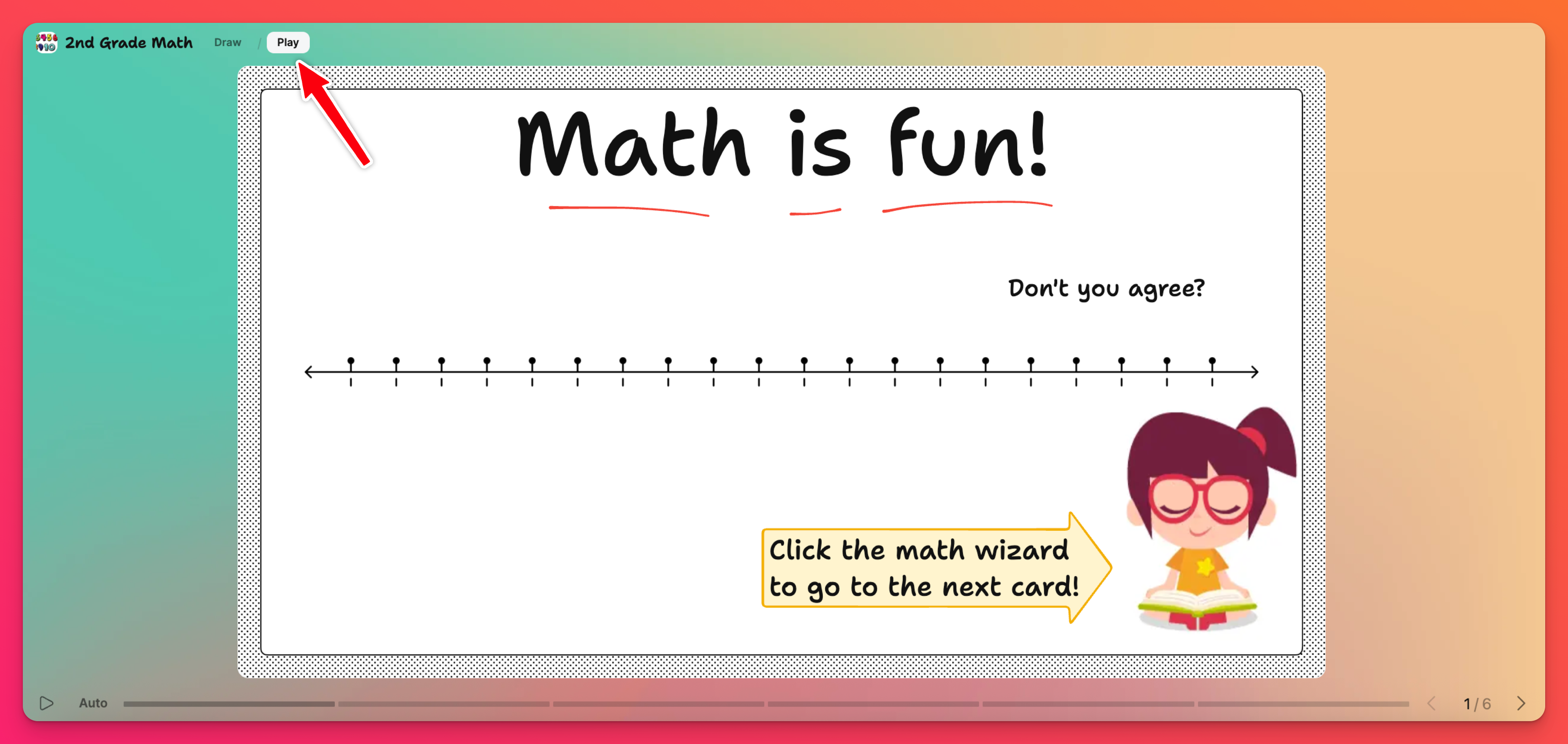
Tutti gli allegati rimarranno funzionanti, quindi sarà possibile visualizzare i video di YouTube e leggere i PDF direttamente dalla presentazione.
Utilizzo della modalità di riproduzione
Per trasformare la Sandbox in una presentazione, fare clic su Play nella parte superiore dello schermo. In questo modo si passa automaticamente alla modalità presentazione.
Per spostarsi tra le schede, utilizzare le frecce nella parte inferiore dello schermo o i tasti freccia della tastiera.
Modalità di riproduzione automatica
Per far sì che la presentazione si sposti automaticamente tra le carte, fare clic sul pulsante Auto. Scegliere un tempo specifico o scegliere Auto per consentire alle schede di passare da una all'altra utilizzando un intervallo di tempo generato automaticamente in base alla quantità di contenuto della scheda.
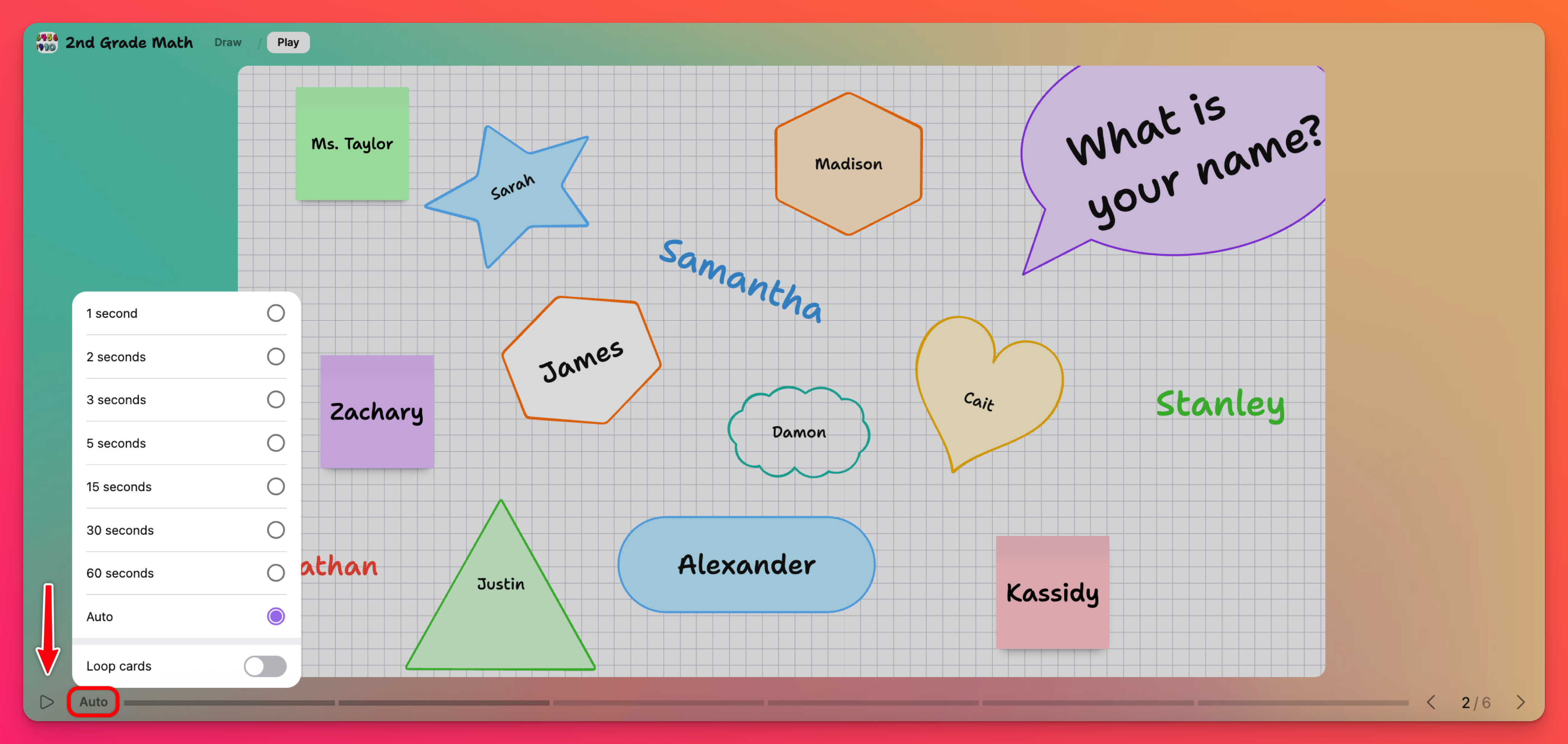
È anche possibile attivare il pulsante accanto a "Carte in loop". Questo farà avanzare la presentazione alla prima scheda dopo l'ultima, per mantenere la presentazione in continuo movimento.
Condividere la presentazione
Tornate alla modalità Disegno facendo clic su Disegno nella parte superiore della presentazione. Fare clic sulla freccia Condividi per trovare tutti i modi per condividere ed esportare la presentazione.
Opzioni di condivisione
Fate clic sulla freccia Condividi nell'angolo superiore destro della Sandbox, seguita da una delle opzioni del menu per condividere la presentazione.
*Copiail link play alla sandbox indirizzerà gli utenti alla presentazione in modalità Play . La condivisione del link 'Play' non significa che gli utenti non possano passare dalla modalità Play alla modalità Draw quando utilizzano il link.
Per questo motivo, è importante assicurarsi che le autorizzazioni siano impostate di conseguenza, in modo che gli utenti non possano aggiungersi alla Sandbox, se necessario. Per saperne di più su privacy e autorizzazioni, leggete qui e annullate le autorizzazioni per alcune carte qui.
Potete anche scegliere di incorporare la vostra presentazione in un altro sito web facendo clic su Incorpora nel vostro blog o sito web.
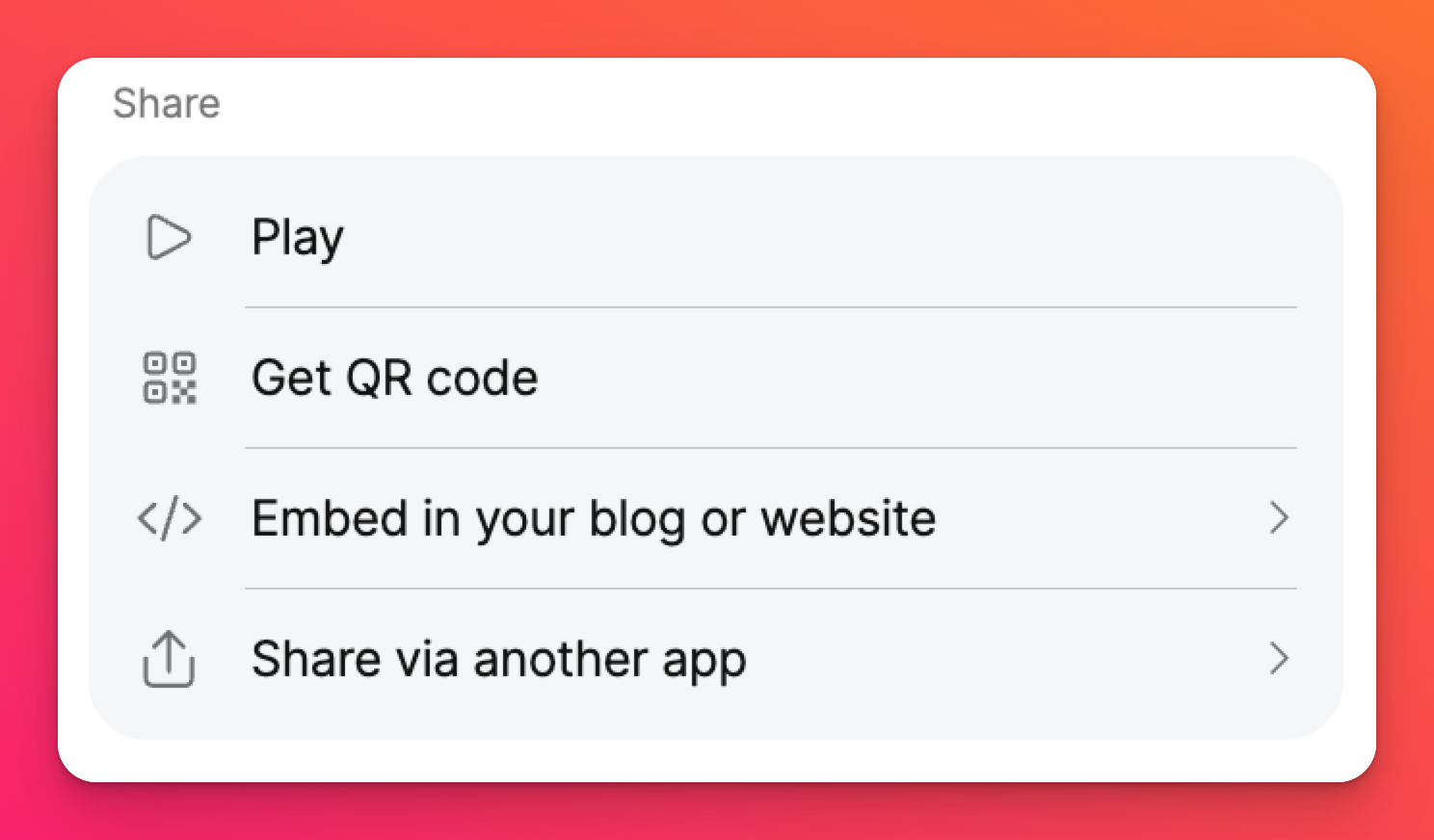
Opzioni di esportazione
È possibile esportare la presentazione in diversi modi:
Esportazione come immagini - Esporta la presentazione come singole immagini di ogni scheda inserite in un file zip.
Esportazione come PDF - Salva la presentazione in formato PDF con l'opzione di includere il codice QR.
Stampa - Stampa la presentazione per averne una copia fisica. Anche in questo caso è possibile includere il codice QR.

